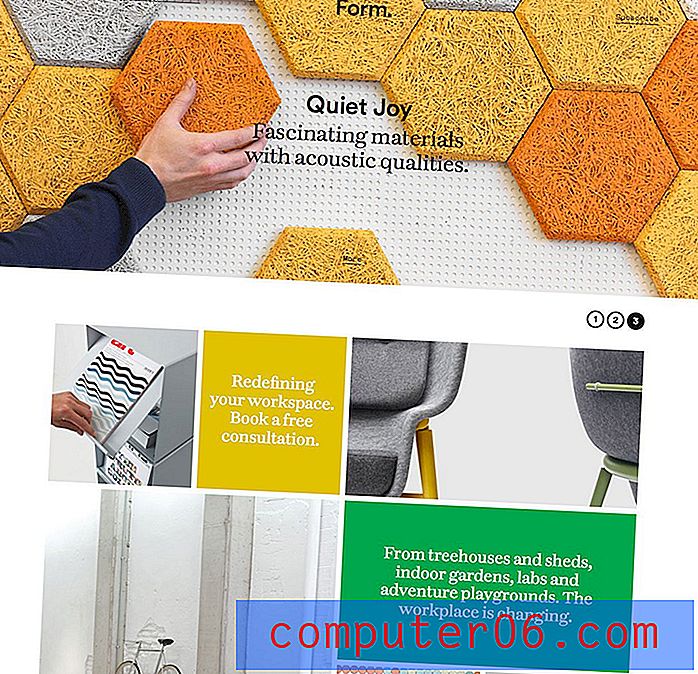Как да защитим парола в Excel 2013
Ако искате да знаете как да защитите паролата в Excel 2013, тогава вероятно работите върху файл с електронни таблици, който съдържа много чувствителна информация. Независимо дали става въпрос за финансови данни за вашето място на работа или таблица с данни, която съдържа лична информация, има редица причини, поради които може да искате да защитите данните на Excel от любопитни очи.
Най-ефективният метод за осигуряване на данните във вашата работна книга в Excel е просто да защитите с парола целия файл. Това ще гарантира, че всеки, който притежава файла, ще трябва правилно да въведе парола, преди да може да прегледа или редактира информацията, съдържаща се в някой от работните листове.
Изисквайте парола за отваряне на документ на Excel 2013
Стъпките по-долу ще ви научат как напълно да защитите парола на документ в Microsoft Excel 2013. Всеки, който иска да отвори файла, трябва да знае паролата, за да го види.
Стъпка 1: Отворете файла на Excel, който искате да защитите с парола.
Стъпка 2: Щракнете върху зеления раздел File в горния ляв ъгъл на прозореца.

Стъпка 3: Щракнете върху опцията Информация в горната лява част на колоната в лявата част на екрана.

Стъпка 4: Щракнете върху бутона Protect Workbook, след което щракнете върху опцията Encrypt with Password .
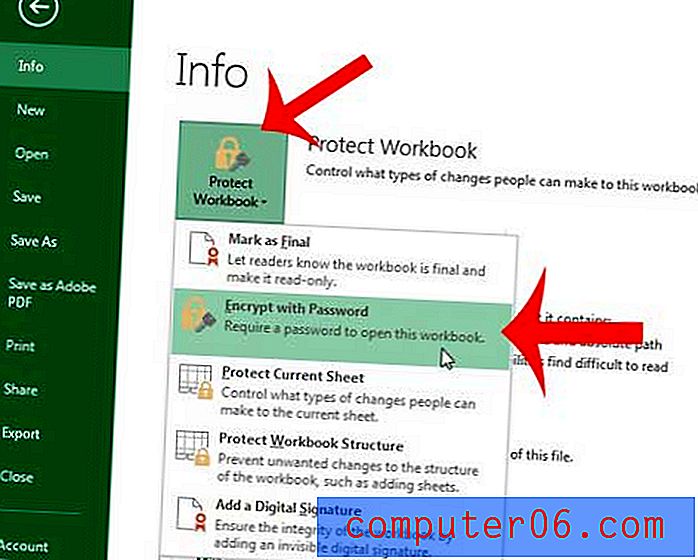
Стъпка 5: Въведете паролата в полето в центъра на прозореца, след което щракнете върху бутона OK .
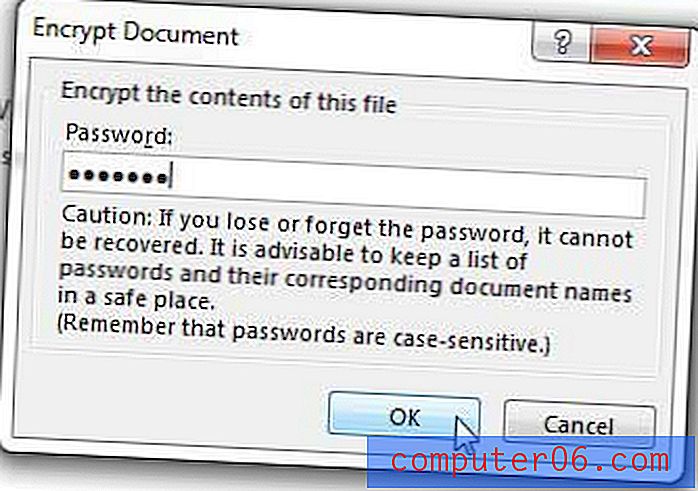
Стъпка 6: Въведете отново паролата в централното поле, след което щракнете отново върху бутона OK, за да потвърдите паролата.
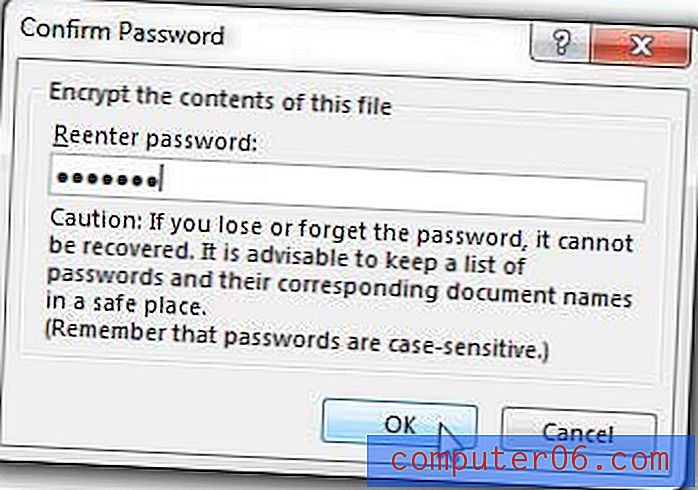
Не забравяйте да запазите електронната таблица, след като промените тази настройка. Следващият път, когато се опитате да отворите вашия Excel файл, ще ви бъде представен подкана за парола, която ще трябва да попълните, преди да започнете да преглеждате или редактирате файла си.
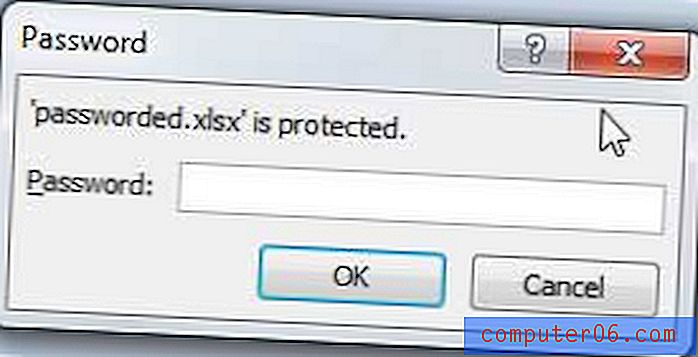
Имате ли Excel файл, с който е трудно да се работи, защото съдържа много форматиране? Тази статия ще ви научи как да премахнете форматирането на клетките в Excel 2013.